Moderne Netzwerkfestplatten eignen sich zum Streamen von Videos, Fotos und Musik ebenso wie zum Drucken am USB-Drucker, zum Downloaden, als Fernsehserver und als Datenspeicher mit ausgeklügeltem Rechtemanagement für Büros oder die Familie. [...]
Der erste Teil des Ratgebers zu den Network Attached Storages – kurz NAS – erklärt die automatischen Datensicherung im Netzwerk, die Datensynchronisation, die eigene Cloud-Lösung Owncloud und den Fernzugriff auf die Netzwerkfestplatte daheim. Doch das ist längst noch nicht alles, was ein aktueller Netzwerkspeicher leistet.Detailliert beschreiben wir die Funktion mit den Festplatten bzw. der NAS-Software anhand der beiden mit großem Abstand wichtigsten Hersteller von Netzwerkfestplatten, QNAP und Synology , ganz konkret ausprobiert mit den 2-Schacht-Modellen TS-220 von QNAP und dem schon mehr als zwei Jahre alten Modell DS-211j von Synology.
ALLE MEDIEN IM HEIMNETZ STREAMEN
Statt Fotos, Musik und Videos auf sämtlichen Endgeräten mehrfach zu speichern, bietet sich zuhause das Streaming der Medien von der zentralen Netzwerkfestplatte an. Voraussetzung für diese Übertragung ist neben dem Heimnetzwerk über LAN, WLAN oder die Kombination von beidem die DLNA-Unterstützung der Endgeräte. DLNA steht als Abkürzung für “ Digital Living Network Alliance “ und bedeutet zusammengefasst, dass sich die jeweiligen Geräte ohne Konfiguration wechselseitig erkennen und miteinander kommunizieren. Selbst viele schon mehrere Jahre alte Fernseher mit Netzwerkanschluss ohne Smart-TV-Funktionen unterstützen DLNA, alle neueren Geräte ohnehin.
In aller Regel ist die Server-Software zum Streamen auf den Netzwerkfestplatten bereits installiert, bei QNAP heißt sie Multimedia Station bei Synology schlicht Medienserver . Ebenfalls vorkonfiguriert sind entsprechende Ordner für Musik, Fotos und Videos. Inhalte in diesen Verzeichnissen lassen sich beispielsweise auf dem Fernseher bequem abspielen. Als Quelle wählt man am TV-Gerät die Einträge, die meist mit DLNA1, DLNA2 usw. bezeichnet sind, legt danach die Medienart (also Fotos, Musik oder Filme) fest und kann sie dann über viele Kriterien sortieren und auswählen: nach Unterordnern, Art, Bezeichnung, Interpreten, Schauspielen, Datum, Favoriten oder Playlisten.
BEQUEM AM SMARTPHONE: BUBBLEUPNP, SQUEEZEBOX UND MEHR
Abgespielt werden die Multimediainhalte auch auf dem Smartphone und Tablet-PC, sofern diese per WLAN im Heimnetz eingebunden sind. Mehr als nur eine Abspiel-App ist BubbleUPnP für Android: Im Einstellungsregister „Devices“ der App lässt sich sowohl die Quelle – also der Medienserver auf der NAS – als auch das Ausgabegerät festlegen, also der Fernseher, das Webradio oder das Lautsprechersystem. So hat man eine komfortable Fernbedienung auf dem Handy bzw. Tablet, um die Inhalte und Verbindungen zu steuern.
Daneben stellen QNAP und Synology spezielle Programme für die Webradios von Logitech zur Verfügung: sowohl für das aktuelle UE Smart Radio als auch für die früheren Squeezebox-Modelle . Läuft diese Software auf der NAS, stehen die Alben im Musik-Ordner nach Anwählen der Funktion „Eigene Musik -> Bibliothek umschalten“ am Radio zur Verfügung.
Auch dazu ein Tipp: Mit der kostenlosen Android-App Squeezebox Controller kann man all dies wieder bequem von der Couch über das Smartphone fernbedienen.
LIVE-TV IM HEIMNETZWERK WEITERGEBEN
Es gibt diverse Möglichkeiten , das Fernsehsignal im Heimnetz zu verteilen und somit auf allen Endgeräten inklusive PCs, Smartphones und Tablets fernzusehen. Eine komfortable Option inklusive elektronischem Programmführer EPG kommt von DVB Logic und ist für Netzwerkfestplatten von Iomega, Netgear, QNAP und Synology sowie für den Platinenrechner Raspberry Pi verfügbar. Die Software verarbeitet, ein Empfangsmodul in Form eines USB-TV-Tunersticks vorausgesetzt, Signale über Satellit (DVB-S/S2), Kabel (DVB-C und QAM), IPTV sowie terrestrischen (DVB-T/T2 und ATSC) und analogen Empfang.
DIE ZUGRIFFSRECHTE AUF DIE NAS-DATEN REGELN
Netzwerkfestplatten erlauben zudem die genaue Kontrolle, wer auf welche Daten zugreifen und welche internen Applikationen starten darf. Für mehr Benutzer wie beispielsweise Mitarbeiter kleiner Unternehmen bietet sich die Gruppenkonfiguration an.
Konfiguration und Einrichtung erfolgen auch hier wieder über die grafische NAS-Oberfläche im Webbrowser und wie unter Windows gelingt das Konfigurieren nur mit einem Administratorkonto. Über diesen Account hinaus bietet eine Netzwerkfestplatte die Möglichkeit, weitere Konten für andere Benutzer anzulegen und diese mit individuellen Rechten auszustatten. Dies betrifft sowohl die Freigabe von Ordnern als auch das Rechtemanagement bezüglich der Inhalte selbst, als das Aufrufen, Ändern, Speichern, Löschen usw.
Neue Benutzerkonten lassen sich bei allen NAS-Systemen in der Systemsteuerung erstellen. Achten Sie bei der Einrichtung darauf, dass neue Benutzer keine Administrator-, sondern nur normale Rechte erhalten und Sie die neuen Zugänge mit Passwörtern absichern. Sowohl bei QNAP als auch bei Synology bietet der Konfigurationsassistent für die bereits auf dem Datenträger vorhandenen Verzeichnisse das Festlegen der Zugriffsrechte, für später angelegte Ordner holen Sie dies später nach.
So wie der Administrator die Zugriffsrechte jedes einzelnen Benutzers für Daten festlegt, so kann er das auch für die NAS-Anwendungen machen, wenn beispielsweise Kinder oder Mitarbeiter nur ausdrücklich erlaubte Dienste nutzen sollen. Alle diese Einstellungen lassen sich auch nachträglich jederzeit wieder ändern. In Unternehmen tut sich der Administrator zudem leichter, wenn er Benutzergruppen mit zentralen Einstellungen einrichtet. Dann genügt es, die einzelnen Personen einer Gruppe zuzuordnen.


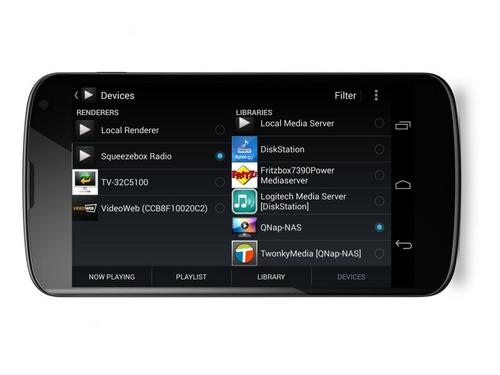
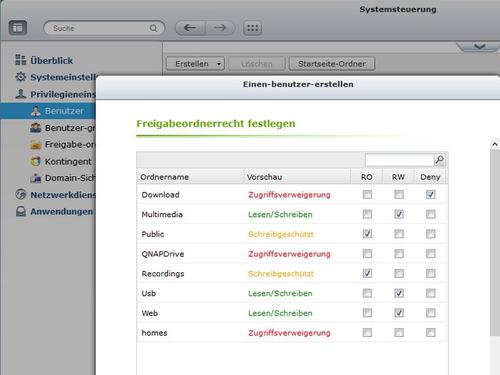
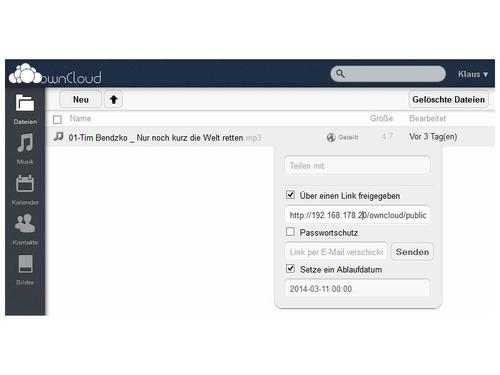









Be the first to comment